Cara menyinkronkan mouse Anda di antara dua komputer

- 3102
- 407
- Daryl Hermiston DVM
Dalam artikel ini, kami akan menjelaskan cara menyinkronkan mouse Anda di antara dua komputer dengan tiga teknik berbeda. Semoga salah satu metode ini cocok untuk kebutuhan Anda.
Sebelum kita mulai, mari kita lihat mengapa menyinkronkan periferal Anda ke dua komputer sekaligus dapat berguna untuk bekerja, produktivitas atau bahkan hanya waktu rekreasi.
Daftar isiMengapa Menyinkronkan Mouse Anda di antara Komputer?
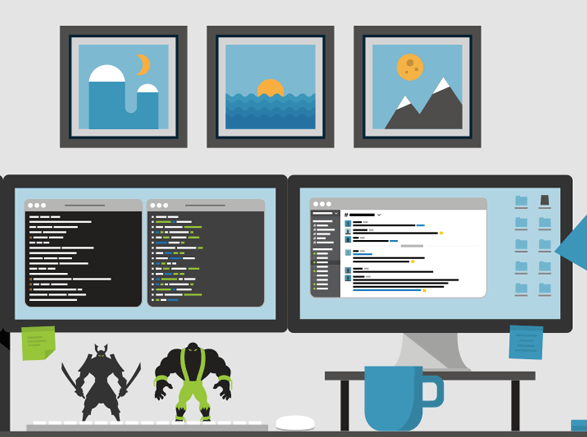
- Pro - nyaman, segera tersedia, mudah diatur, pengembalian uang jika Anda tidak menyukai pengalaman, sinkronisasi antara lebih dari dua komputer
- Cons - Masalah latensi potensial, membutuhkan pembayaran di muka
Saran yang paling langsung adalah menggunakan perangkat lunak untuk menyinkronkan mouse Anda di antara dua perangkat. Saat ini, salah satu program paling populer untuk ini disebut sinergi. Ada pro dan kontra untuk menggunakan perangkat lunak seperti Synergy dan kami akan menjelaskannya di bawah ini.
Pertama, Synergy menampilkan harga pembelian satu kali. Saya juga telah melihat opsi lain, seperti Sharemouse, tetapi ini adalah pengalaman pembelian yang serupa kecuali Anda ingin menggunakan versi gratis yang sangat terbatas.
Biaya Synergy $ 29 untuk versi dasar, atau $ 39 untuk versi Pro. Keduanya menawarkan fungsionalitas yang sama tetapi versi Pro menambahkan lapisan enkripsi SSL. Synergy memang menawarkan pengembalian uang untuk mereka yang tidak senang dengan pengalaman dari kedua versi.
Setelah Anda memasang sinergi pada semua PC Anda, menjadi sangat mudah untuk dengan cepat memindahkan mouse Anda dan bahkan keyboard Anda di antara perangkat. Pengaturan cukup mudah, tetapi ada video di forum mereka jika Anda membutuhkan bantuan.
Sinergi juga memungkinkan Anda untuk berbagi papan klip di antara PC, dan Anda bahkan dapat menggabungkan Mac, Windows, dan Linux bersama -sama. Fungsionalitasnya sangat bagus, tetapi masalah sinkronisasi agak menjadi perhatian.
Sinergi Sinkronisasi melalui Internet, jadi kadang -kadang ada latensi. Saat beralih ke komputer kedua, Anda mungkin melihat sedikit keterlambatan dalam mengetik atau penundaan dengan kursor Anda.
Untuk penjelajahan dasar, pengeditan video, atau pekerjaan kantor, itu benar -benar baik -baik saja, tetapi sinergi tidak akan cocok untuk video game, desain grafis, atau lebih banyak video atau pengeditan gambar yang kompleks.
Menggunakan perangkat keras untuk menyinkronkan mouse Anda

- Pro - Tidak ada latensi, cukup mudah diatur, memungkinkan switching cepat
- Cons - Tidak ada akses langsung, harus membeli perangkat keras, jumlah komputer yang dibatasi oleh perangkat keras
Jika Anda perlu memiliki pengalaman bebas latensi, opsi terbaik adalah membeli sakelar perangkat keras dan menghindari perangkat lunak seperti yang disarankan di atas.
Sekali lagi, opsi ini akan mengembalikan sedikit uang tunai, tetapi jika Anda membeli melalui Amazon, pengembalian dana dimungkinkan jika pengalaman itu tidak seperti yang Anda harapkan.
Sakelar perangkat keras yang andal dapat dibeli seharga $ 20- $ 30 di Amazon. Setelah tiba, Anda dapat menghubungkan sakelar ke dua komputer dan kemudian menghubungkan periferal Anda ke sakelar perangkat keras.
Setelah itu, Anda cukup menekan tombol pada sakelar perangkat keras dan periferal Anda akan dengan cepat berubah dari satu PC ke yang lain. Seluruh prosesnya mudah dan tidak memerlukan perangkat lunak.
Satu downside adalah bahwa jika Anda ingin menyinkronkan mouse dan keyboard Anda di antara beberapa komputer, Anda harus membeli sakelar perangkat keras yang lebih besar yang mendukung lebih banyak output.
Anda juga akan kehilangan beberapa fungsionalitas berbasis perangkat lunak seperti clipboards dan hotkeys bersama. Jika Anda bersedia menunggu pengiriman, opsi ini tentu saja yang terbaik untuk siapa pun yang menginginkan pengalaman yang paling cair.
Beli mouse dengan dukungan multi pc

- Kelebihan: mudah diatur, perangkat lunak menambah lebih banyak fungsionalitas
- Cons: Biaya lebih banyak jika Anda ingin sinkronisasi keyboard, Anda mungkin memerlukan penerima Bluetooth, hanya mendukung dua PC
Salah satu opsi terakhir adalah membeli mouse mandiri yang telah beralih ke dalamnya. Misalnya, Triathlon Logitech M720 dapat dibeli di Amazon seharga $ 26 - mouse ini memiliki tombol fisik yang memungkinkan Anda beralih di antara dua komputer yang berbeda.
Opsi ini sebenarnya adalah campuran perangkat lunak dan perangkat keras. Mouse yang disarankan di atas akan terhubung ke kedua komputer secara nirkabel melalui satu dongle dan melalui Bluetooth dan Anda dapat beralih dengan mulus dengan menekan tombol. Anda juga dapat mengunduh perangkat lunak dari Logitech untuk menambahkan fungsionalitas tambahan seperti clipboard bersama dan berbagi file yang mudah.
Kelemahan menggunakan mouse adalah bahwa Anda juga harus mengambil keyboard yang sesuai yang berbagi fungsionalitas yang sama.
Logitech K780 adalah opsi, tetapi itu akan membuat Anda kembali $ 60, sehingga biaya keseluruhan akan menjadi $ 80, jauh lebih banyak daripada opsi lain dalam artikel ini.
Juga, karena M720 beralih antara konektivitas dongle nirkabel dan bluetooth, komputer kedua Anda perlu memiliki Bluetooth. Jika tidak, Anda perlu membeli penerima Bluetooth.
Ringkasan
Jadi begitulah, tiga solusi yang sangat berbeda untuk menyelesaikan masalah yang sama. Saya berharap informasi dalam artikel ini bermanfaat.
Manakah dari tiga opsi berikut yang paling cocok untuk Anda? Beritahu kami. Juga, pastikan untuk memeriksa posting terkait kami tentang cara menghubungkan dua komputer ke satu monitor. Menikmati!
- « Kapan Menggunakan Pencocokan Indeks, bukan Vlookup di Excel
- Cara meningkatkan kualitas tampilan windows 10 »

